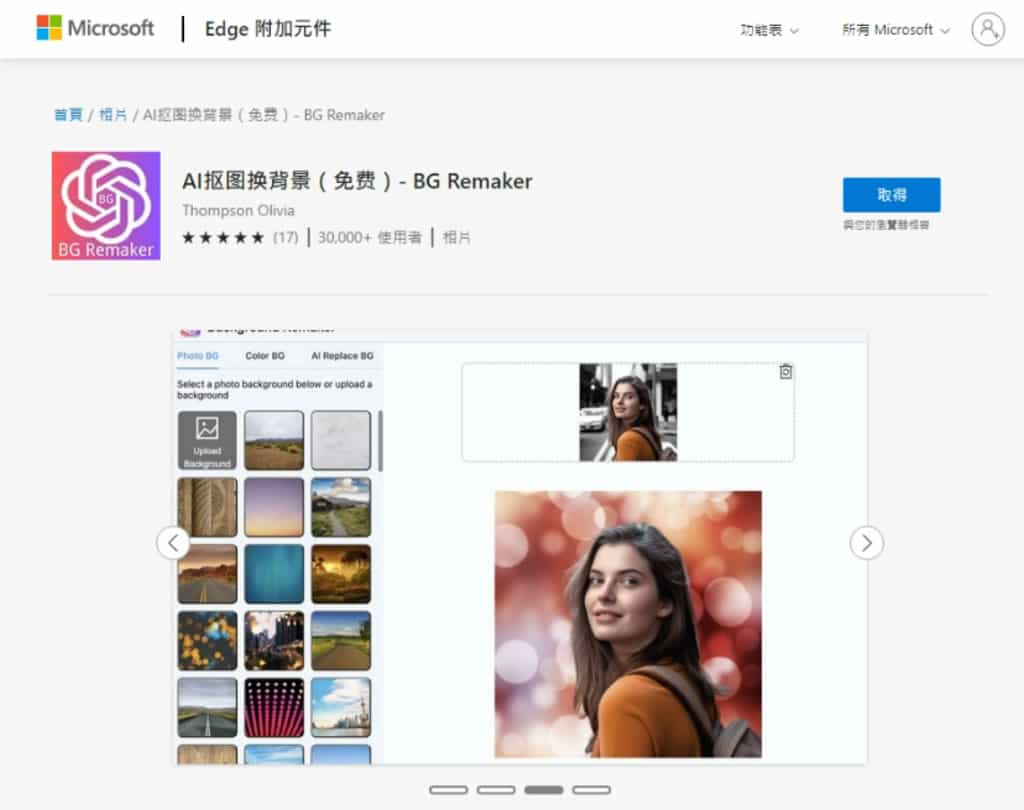
如今要將相片背景移除的工具有很多選擇,即便是使用 Windows 作業系統內建的「小畫家」也可以全自動化的完成圖片背景移除工作,還不用擔心原始圖像會有外流的風險。若對圖片移除背景後,還是希望填充或套用自行上傳的背景圖,可以來試試 BG Remaker 這個瀏覽器擴充功能。
BG Remaker 是個免費的瀏覽器擴充功能,可以在 Edge 及 Chrome 瀏覽器內安裝使用。而其除了提供圖片去背景後可以透明化的功能外,還提供填充其他背景圖或色彩背景服務,這些背景可以由使用者自行上傳,也可以套用系統所提供的背景圖,另外,如果覺得都不滿意,還可以輸入文字描述期望的背景圖,交由 AI 來產生與套用。
安裝:
針對不同瀏覽器,可以到上述網站進行安裝。
1.以 Edge 瀏覽器為例,進入到 BG Remaker 頁面後,按「取得」,同意後即會自動安裝。

2.完成安裝後,會出現提示頁面。

使用方式:
1.點擊瀏覽器上方的 BG Remaker 按鈕,就可以開始使用,如果沒有合適的圖片,也可以利用系統所提供的範例先練習操作。

2.圖片預設的處理方式就是移除背景,並使背景透明,如果不想更換背景,可以在這裡直接點擊下載圖示按鈕,取得成品。

3.BG Remaker 提供「圖片背景」、「純色背景」 及「AI 換背景」三個選項,其中「圖片背景」除了使用系統所提供的背景圖外,還可以由使用者自行上傳。

4.AI 換背景,可以由使用者自行輸入描述背景的文字語句,交由 AI 自動產生。


移除:
如果想移除 BG Remaker 瀏覽器擴充功能,可以使用滑鼠右鍵點擊 BG Remaker 圖示按鈕,再點擊下圖紅色箭頭所指按鈕,即可以移除。

最後,有別於其它同類服務會有使用次數、成品下載有解析度或打上浮水印等限制,BG Remaker 基本上是完全免費,且無須註冊帳號就可以輕鬆使用。